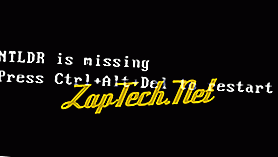
NTLDR chýba Ak chcete reštartovať, stlačte ľubovoľný kláves
Boot: Nepodarilo sa nájsť NTLDRVložte iný disk
NTLDR chýbaStlačte kláves Ctrl Alt Del pre reštartovanie
Počítač sa spúšťa z iného ako zavádzacieho zdroja
Mnohokrát je táto chyba spôsobená, keď sa počítač pokúša spustiť z diskety alebo CD-ROM bez zavádzania systému. Najprv skontrolujte, či sa v počítači nenachádza žiadna disketa alebo disk CD, ak sa nepokúšate zaviesť disketu.
Poznámka: O tejto chybe sa tiež vie, že sa vyskytuje, keď sa pamäťová karta nachádza v čítačke kariet a počítač sa z nej pokúša zaviesť systém. Ak máte čítačku kariet alebo čítačku bleskov, uistite sa, že vo vnútri čítačky nie je žiadna pamäťová karta. Okrem toho odpojte od počítača všetky disky USB, fotoaparáty, iPody, iphone atď.
Ak sa pokúšate zaviesť systém z diskety a toto chybové hlásenie sa zobrazuje, je pravdepodobné, že disketa nemá všetky potrebné súbory alebo je poškodená.
Ak sa pokúšate nainštalovať systém Windows XP alebo Windows 2000 a pri zavádzaní počítača sa toto chybové hlásenie zobrazuje, overte, či má systém BIOS počítača správne zavádzacie nastavenia. Ak sa napríklad pokúšate spustiť inštaláciu z disku CD-ROM, uistite sa, že disk CD-ROM je prvým zariadením uvedeným v postupnosti zavádzania namiesto pevného disku.
Pri zavádzaní počítača by ste tiež mali dostať nasledujúcu výzvu:
Stlačením ľubovoľného klávesu spustíte systém z disku CD
Dôležité: Keď sa zobrazí táto výzva, okamžite stlačte ľubovoľný kláves na klávesnici, napríklad kláves Enter alebo Space. V opačnom prípade sa počítač pokúsi nabootovať z pevného disku a pravdepodobne znovu dostane chybu NTLDR.
Poznámka: Ak nedostanete vyššie uvedenú správu a možnosti zavádzania systému BIOS sú nastavené správne, je možné, že sa jednotka CD-ROM nespustí správne z disku CD. Skontrolujte, či sú na jednotke CD-ROM správne nastavené prepojky.
- Overenie, či sú káble CD-ROM správne pripojené.
Pevný disk počítača nie je správne nastavený v CMOS
Skontrolujte, či je pevný disk počítača správne nastavený v nastavení CMOS. Nesprávne nastavenia môžu spôsobiť túto chybu.
Poškodený súbor NTLDR alebo NTDETECT.COM
Používatelia systému Windows 2000.
Používatelia systému Windows XP.
Používatelia systému Windows 2000
Ak počítač používa systém Microsoft Windows 2000 a narazíte na chybu NTLDR, vytvorte súbor boot.ini uvedený nižšie na disketovej jednotke.
[boot loader] timeout = 30 default = multi (0) disk (0) rdisk (0) oddiel (1) WINNT [operačné systémy] multi (0) disk (0) rdisk (0) partition (1) WINNT = "Microsoft Windows 2000 Professional" / fastdetect
Skopírujte súbory NTLDR a NTDETECT.COM z iného počítača pomocou rovnakého operačného systému. Oba tieto súbory sa nachádzajú v koreňovom adresári primárneho pevného disku. Napríklad C: NTLDR a C: NTDECTECT.COM by mali byť umiestnenia týchto súborov na mnohých počítačoch.
- Ako môžem zobraziť skryté súbory v systéme Windows?
Po skopírovaní týchto súborov na disketu reštartujte počítač a skopírujte súbory NTLDR a NTDETECT.COM do koreňového adresára primárneho pevného disku. Nižšie je uvedený príklad príkazov, ktoré by sa mali vykonať z disketovej jednotky A:> na skopírovanie súborov.
kopírovať ntldr c: kopírovať ntdetect.com c:
Po skopírovaní vyššie uvedených dvoch súborov odstráňte disketu a reštartujte počítač.
Používatelia systému Windows XP
- Vložte zavádzacie CD systému Windows XP do počítača.
- Keď sa zobrazí výzva na stlačenie ľubovoľného klávesu na zavedenie systému z disku CD, stlačte ľubovoľné tlačidlo na klávesnici.
- Keď sa nachádzate v ponuke nastavenia systému Windows XP, na opravu systému Windows stlačte kláves "R".
- Prihláste sa do inštalácie systému Windows stlačením klávesu "1" a stlačením klávesu Enter.
- Potom sa zobrazí výzva na zadanie hesla správcu. Zadajte toto heslo.
- Skopírujte nižšie dva súbory do koreňového adresára primárneho pevného disku. V nasledujúcom príklade kopírujeme tieto súbory z písmena jednotky CD-ROM, ktoré je v tomto prípade "e". Tento list sa môže líšiť vo vašom počítači.
kopírovať e: i386 cldr c: kopírovať e: i386 ndetect.com c:
- Po úspešnom skopírovaní oboch týchto súborov vyberte disk CD z počítača a reštartujte počítač.
Nesprávna konfigurácia so súborom boot.ini
Upravte boot.ini v koreňovom adresári pevného disku a overte, či ukazuje na správne umiestnenie operačného systému Windows a či sú oddiely správne definované.
Pokus o inováciu z počítača so systémom Windows 95, 98 alebo ME, ktorý používa FAT32
Toto chybové hlásenie sa môže zobraziť pri pokuse o inováciu na systém Windows 2000 alebo Windows XP zo systému Windows 95, Windows 98 alebo Windows ME so systémom FAT32. Ak áno, vyskúšajte nižšie uvedené odporúčania.
- Spustite počítač pomocou zavádzacej diskety systému Windows 95, Windows 98 alebo Windows ME.
- Na výzvu A:> napíšte sys c: a stlačte kláves Enter.
- Po stlačení klávesu Enter by ste mali dostať správu „Systémový prenos“. Po dokončení tejto operácie vyberte disketu a reštartujte počítač.
Pridáva sa nový pevný disk
Ak sa pokúšate pridať nový pevný disk do počítača, skontrolujte, či je jednotka prázdna. Pridanie nového pevného disku do počítača, na ktorom je už nainštalovaný systém Windows, môže spôsobiť chybu NTLDR.
Ak si nie ste istí, či je nová jednotka prázdna, skúste zaviesť systém zo zavádzacej diskety a naformátujte nový pevný disk.
Poškodený zavádzací sektor alebo hlavný zavádzací záznam
Je možné, že pevný disk počítača môže mať poškodený zavádzací sektor alebo hlavný zavádzací záznam. Tieto môžu byť opravené prostredníctvom konzoly na obnovenie systému Microsoft Windows spustením príkazov fixboot a fixmbr .
Vážne poškodená verzia systému Windows 2000 alebo Windows XP
Ak ste vyskúšali všetky vyššie uvedené odporúčania, ktoré sa vzťahujú na vašu situáciu a naďalej sa zobrazuje chyba NTLDR, v systéme Microsoft Windows sa môže vyskytnúť závažnejší problém s korupciou. Preto odporúčame preinštalovať systém Microsoft Windows.
Ak sa vyskytne tento problém počas inštalácie, možno budete chcieť úplne vymazať pevný disk počítača a všetky jeho existujúce údaje a preinštalovať systém Microsoft Windows.
Uvoľnený alebo chybný kábel pevného disku IDE / EIDE
Je známe, že tento problém je spôsobený uvoľneným alebo chybným káblom IDE / EIDE. Ak váš pevný disk používa rozhranie IDE alebo EIDE, skontrolujte, či je kábel pevného disku počítača pevne pripojený. Odpojte a potom znova pripojte kábel a uistite sa, že pripojenie je pevné a bezpečné.
Ak problém pretrváva, je tiež možné, že počítač má chybný kábel, skúste vymeniť kábel pevného disku za iný kábel alebo nový kábel.
Zlý pevný disk
Ak žiadny z vyššie uvedených návrhov nevyrieši problém, existuje silná možnosť, že pevný disk je zlý a je potrebné ho vymeniť. Môžete skúsiť nainštalovať nový pevný disk a nainštalovať systém Windows na tento pevný disk, aby ste zistili, či sa problém vyrieši.
